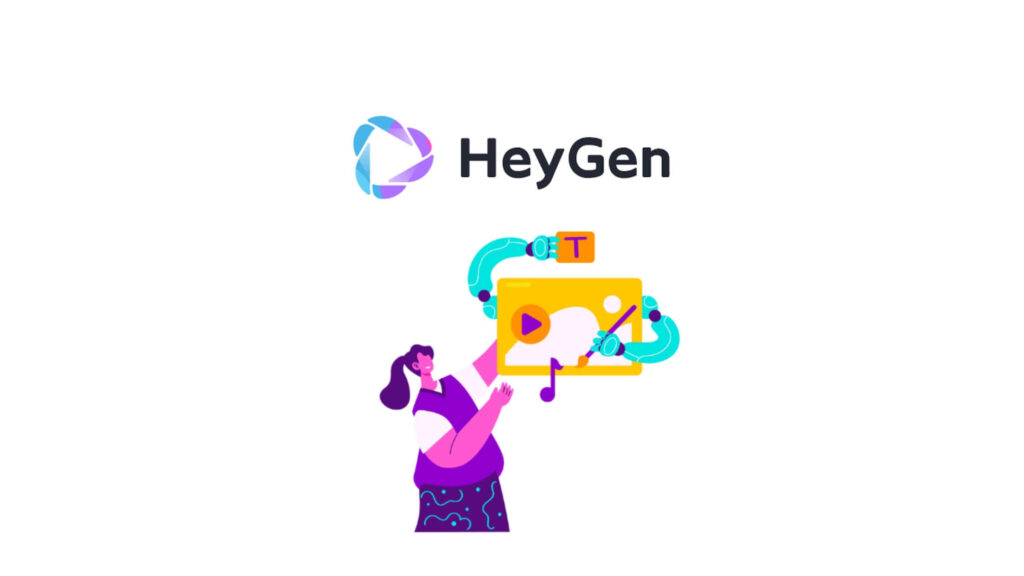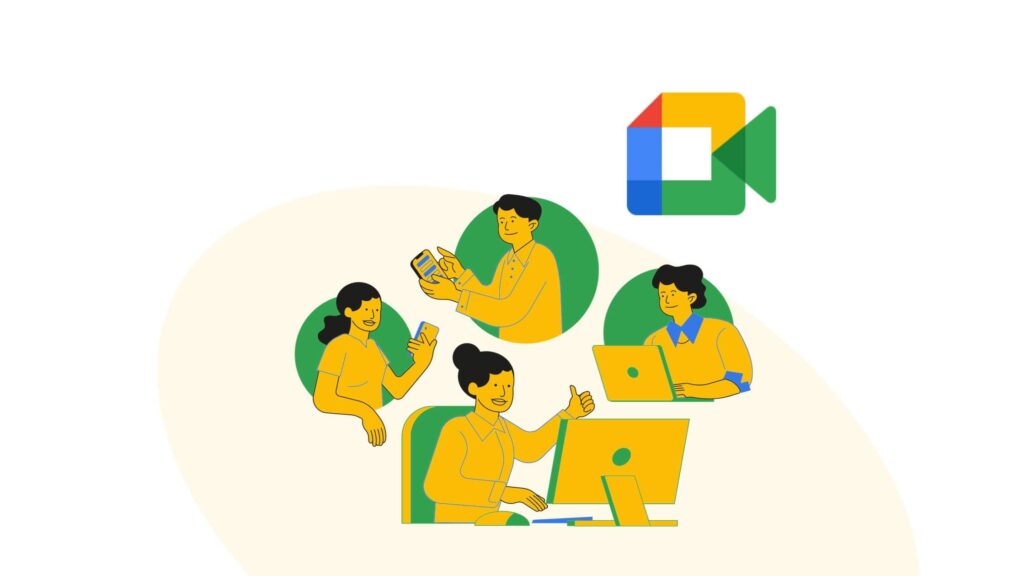Midjourney AI 繪圖怎麽用?人工智慧(AI)席捲了世界,隨著無數文字到圖像生成器進入市場,有很多AI 繪圖軟體可供嘗試。然而,如果你想使用人工智慧藝術生成器創建最真實的圖像,MidJourney 是最好的選擇之一。在這篇文章中,我們將引導你完成入門所需的步驟,以及一些充分利用它的提示和技巧,馬上跟著本Midjourney 教學創作出優質的 AI 圖片吧!
什麼是 Midjourney?
Midjourney 是生成式人工智慧的一個很好的例子,它根據文字指令創建圖像,並與 Dall-E 和 Stable Diffusion 一起成為最受歡迎的 AI 繪圖創作工具之一。與競爭對手不同,Midjourney 是自籌資金且閉源的,因此確切了解其幕後內容尚不清楚。我們知道它嚴重依賴機器學習技術,例如大語言和擴散模型。
Midjourney免費嗎?
與其他人工智慧藝術生成器不同,Midjourney沒有免費試用版,在使用它之前必須註冊訂閱,每月訂閱費用從基本計劃 10 美元到專業計劃 60 美元不等。
根據我們的經驗,考慮到它提供的細節水平、真實性和創造力,這是非常值得的。
上手也相對容易,幾分鐘之內,我們就能夠根據簡單的文字提示產生一系列非常詳細、逼真的照片,展示一隻狗在卡車床上度過的美好時光。

Midjourney AI怎麼用?注冊步驟如下
如前所述,Midjourney 不再提供免費試用。你需要訂閱才能使用。目前,Midjourney 暫時還沒有中文介面,但不用擔心,這個工具使用起來非常簡單,我們將引導你完成設定 Discord 帳戶的步驟,並向你展示如何訂閱 Midjourney。
第 1 步:設定 Discord
在使用 Midjourney 創作令人驚嘆的 AI 藝術之前,你需要註冊或登入你的 Discord 帳戶。
如果你已經有,則可以跳至下一步。
首先導航至Midjourney登入頁面。 按一下「Join the Beta」。

然後是建立或登入 Discord 帳戶。填寫必填欄位後,點選「繼續」按鈕。如果你已經有 Discord,請按一下已有帳戶。
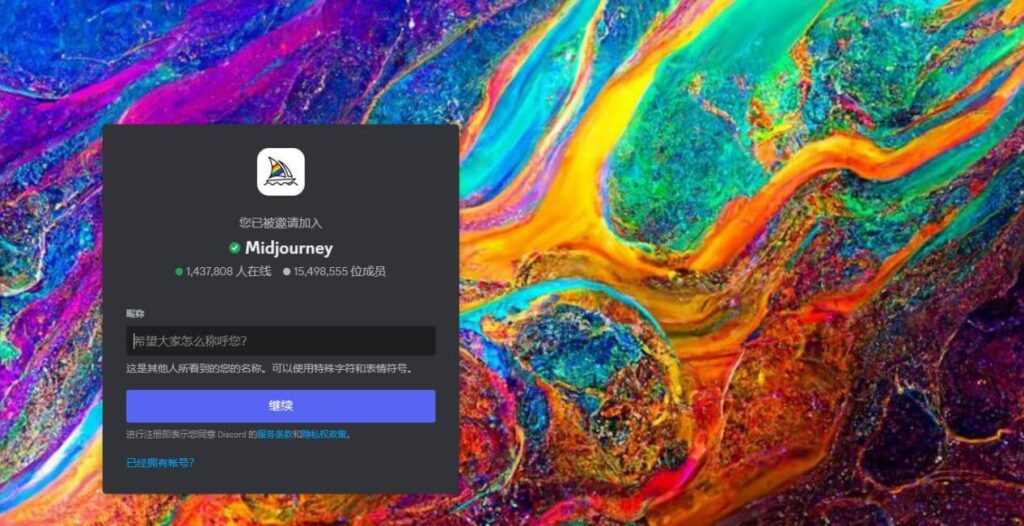
接下來,點擊Discord 工具列左上方附近的+ 按鈕,然後將 Midjourney 伺服器新增至你的 Discord 帳戶。
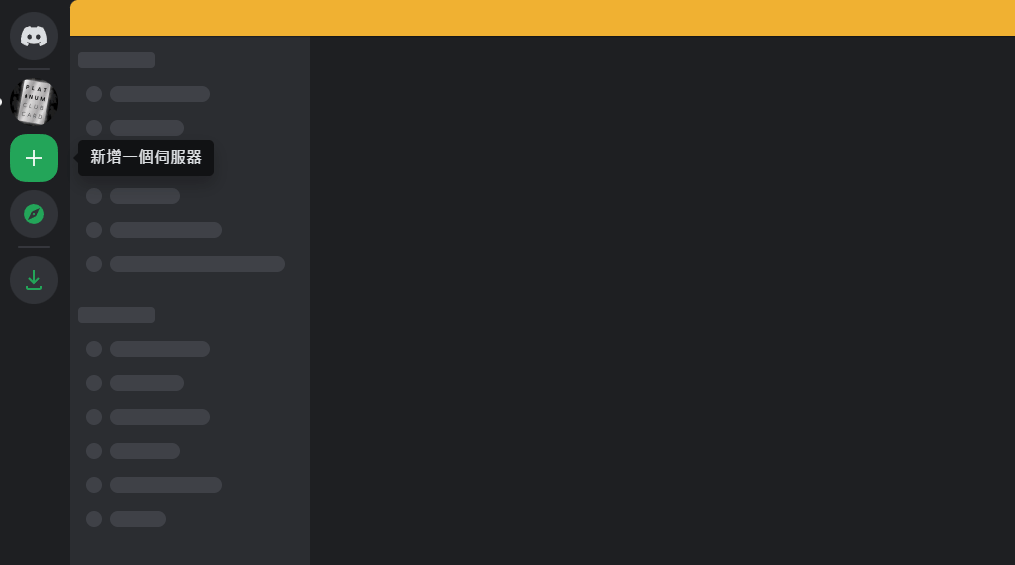
接著會將出現一個彈出視窗,其中包含多個選項,點擊「加入伺服器」。
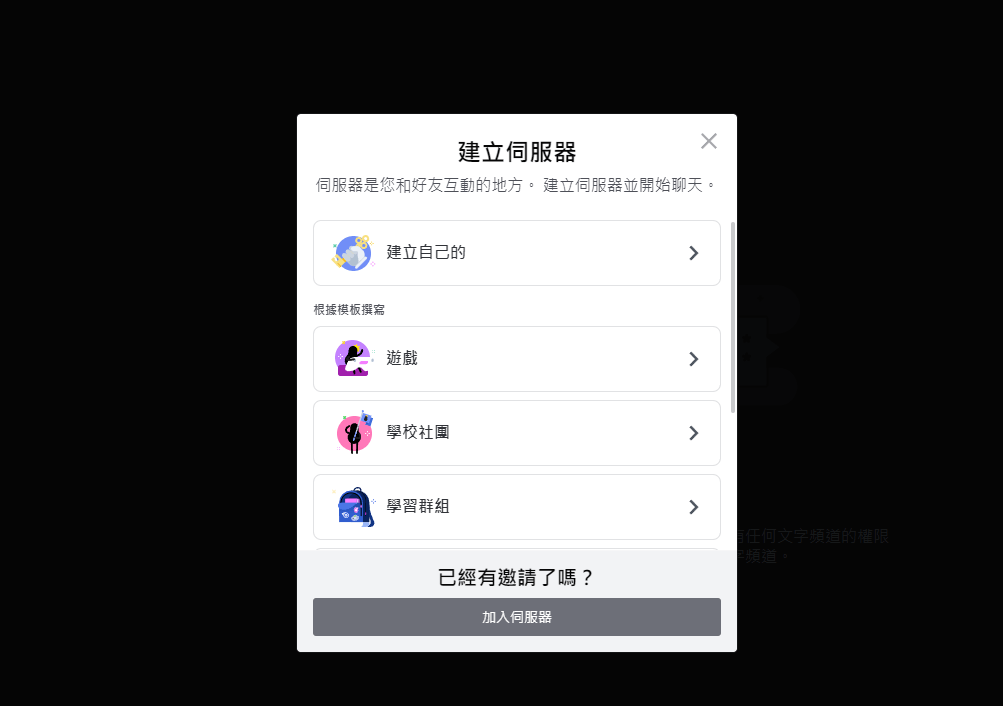
按「沒收到邀請嗎?」,即可瀏覽你想要加入的伺服器。
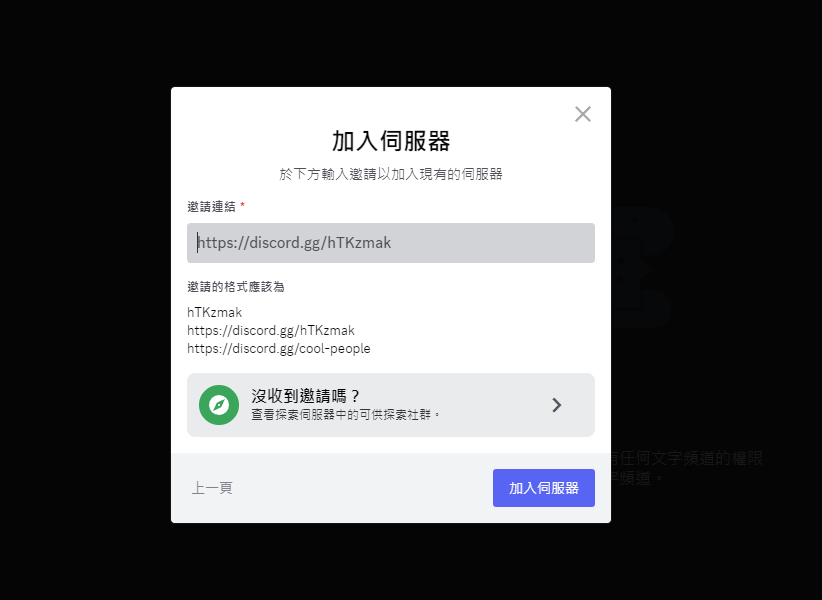
在「主打社群」下找到Midjourney,然後點選模塊

登入後,你將被重新導向到 Midjourney Discord 伺服器。作為免費會員,你無法選擇創建圖像,但你可以瀏覽介面。你可以透過造訪不同的房間(例如newbies-4)來瀏覽其他使用者的藝術作品,以了解 Midjourney 的工作原理。
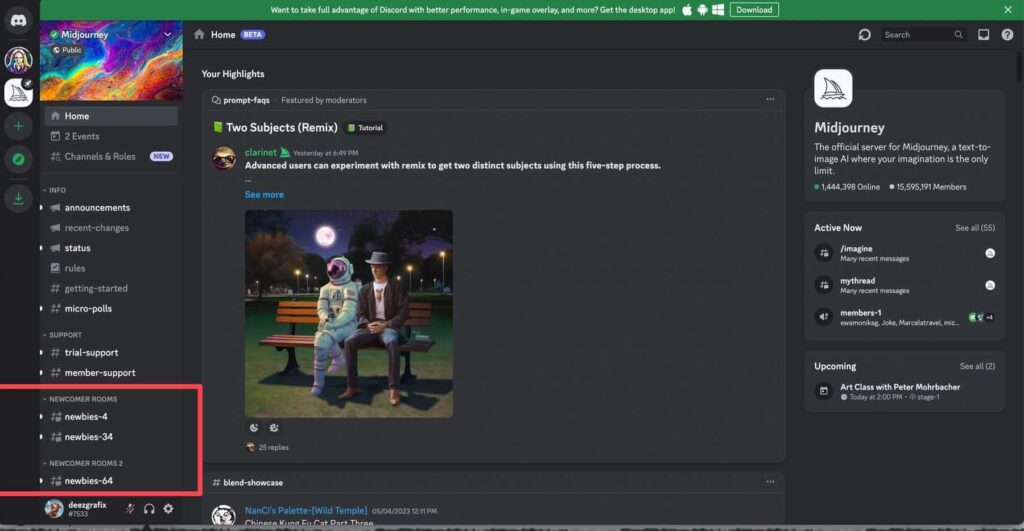
第 2 步:註冊Midjourney訂閱
要創作AI 圖像,則需要購買 Midjourney 訂閱方案才能使用。
在螢幕底部附近,你會發現一條文字提示。點擊其中並開始輸入/subscribe。
這將彈出訂閱提示,允許你註冊 Midjourney 的付費計劃之一。
按一下「訂閱 Midjourney」,然後按一下鍵盤上的 Enter。
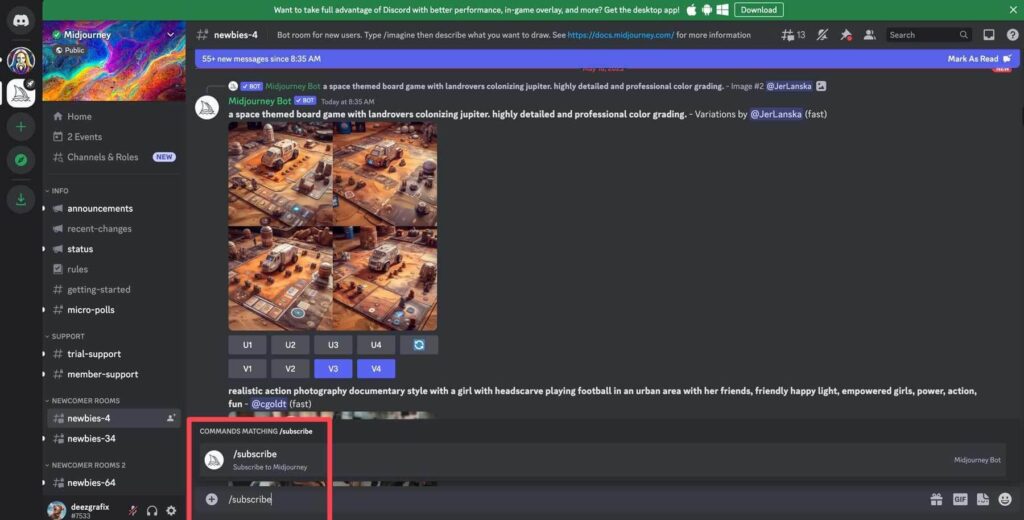
機器人會將你重新導向到訂閱頁面,共有三個訂閲計劃
Basic:每月費用為 10 美元,每月可創作 200 張AI圖像。
Standard:每月費用為 30 美元,為你提供 15 小時的AI圖像生成
Pro:每月費用為 60 美元,提供 30 小時的快速AI圖像生成
具體每個訂閲計劃可點官方定價説明
剛開始使用Midjourney,建議訂閲Basic 計劃,一般情況下都夠用了,如果有其他更大的需求,之後再升級別的計劃也可。
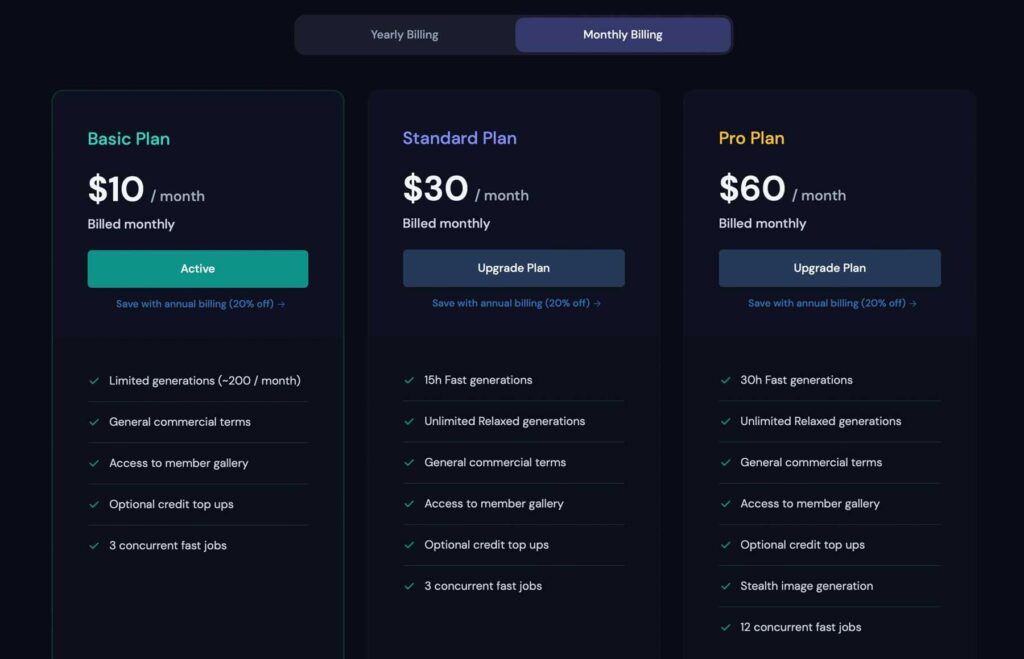
下載MidJourney 應用程式並存取私人聊天室
儘管MidJourney可以在Discord線上存取,但最好還是下載並安裝 Discord 應用程式,你可以在其中透過 Midjourney 存取私人訊息,從而使查看和更改圖像變得更加簡單。
要下載該應用程序,請單擊螢幕頂部的浮動綠色欄。Discord 會感知你的作業系統並自動建議正確的應用程式版本。
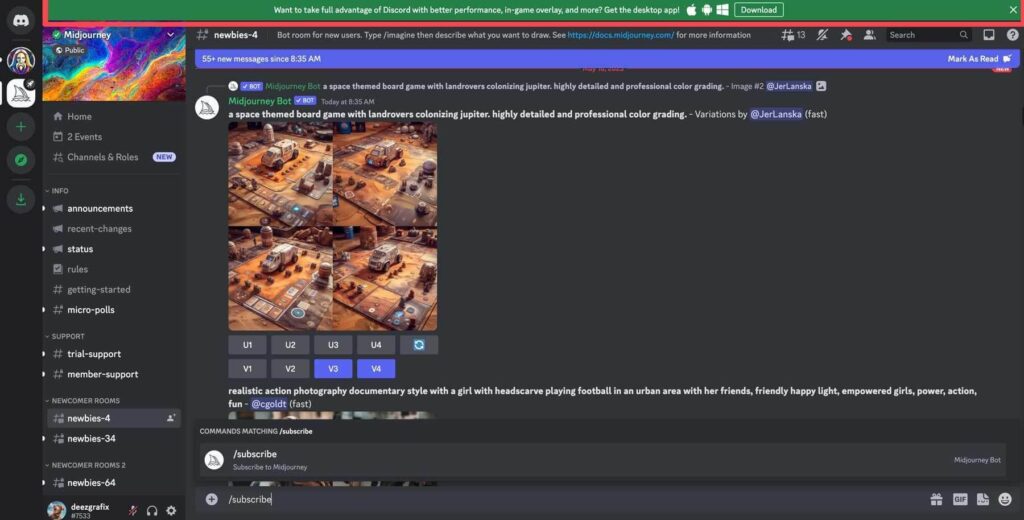
安裝後,你可以點擊應用程式左上角的Discord 圖示來存取你的私人聊天室。
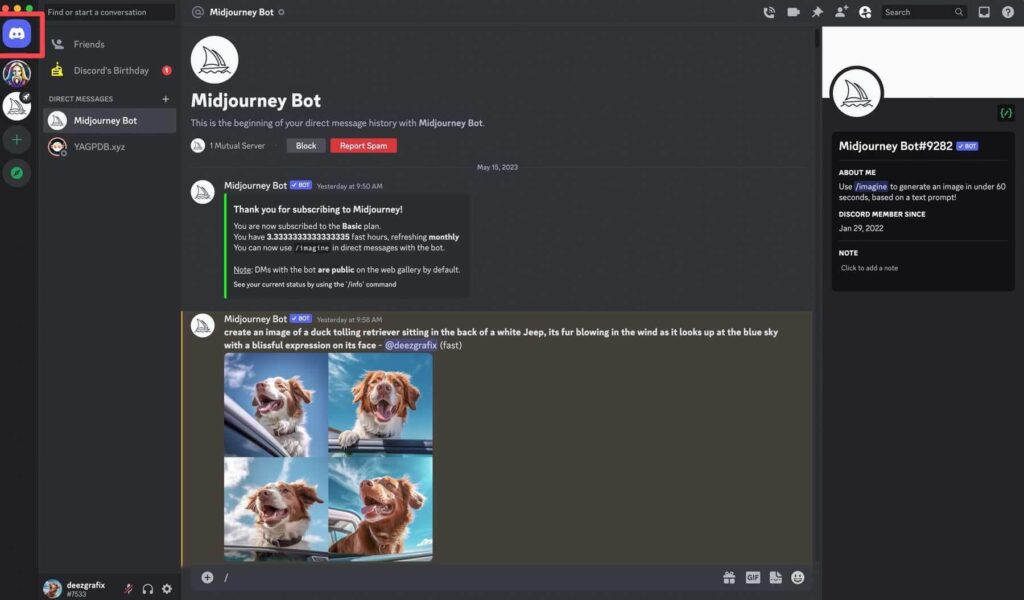
使用私人訊息傳遞提供了一個不那麼繁忙的介面,你可以在其中生成圖像並在私人聊天中輕鬆查看圖片,而不必因查看其他用戶的照片而分心。
如何透過 Midjourney 進行 AI 繪圖
在開始探索創造獨特的AI繪圖之前,需要了解一些基本指令。首先也是最重要的是,任何提示都必須以 / 開頭。例如,你可以輸入以下內容:/imagine a hyperrealistic image of a dog in the bed of a truck, 不到一分鐘,一張卡車床上的狗狗的超現實圖像就會出現。
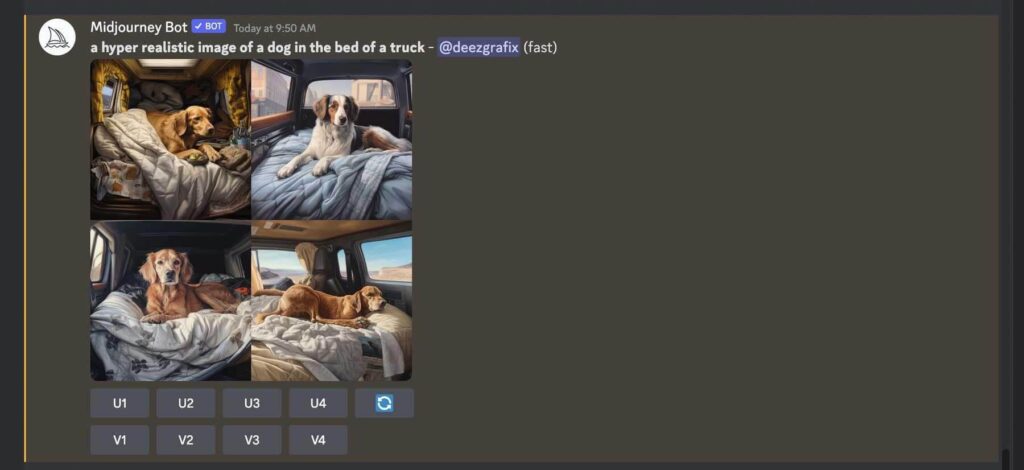
當你的第一組圖像出現時,你會注意到它們下面有一系列按鈕。
最上面一行按鈕用於放大一個或多個產生的影像,它們編號為 U1 – U4,用於識別序列中的影像。
例如,如果你想放大第二張圖像,請按一下頂行中的 U2 按鈕。
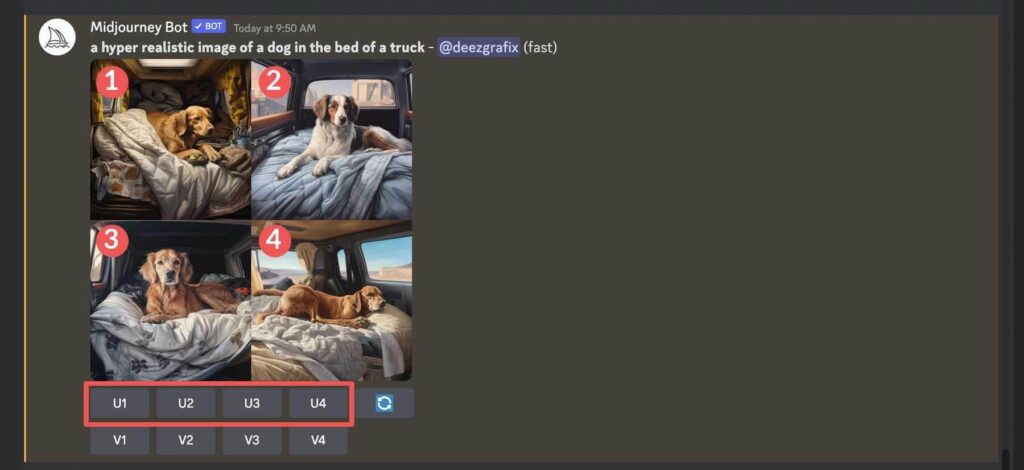
第一行右側是重新產生按鈕。如果你對 Midjourney 為你創建的第一組圖像不滿意,這是一個很好的工具。
點擊「重新產生」按鈕,要求 Midjourney 根據原始提示嘗試另一個概念。
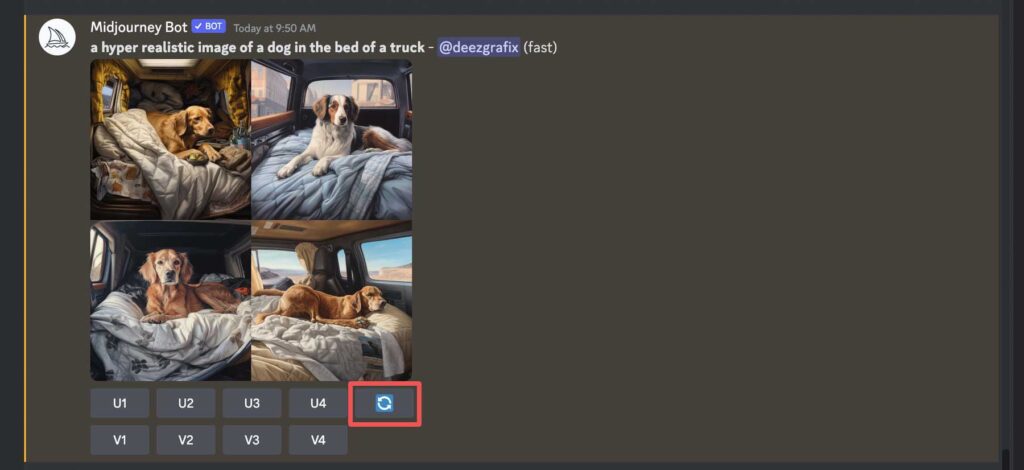
最後,第二排按鈕用於變體。編號為 V1 – V4,你可以選擇與要為其建立變體的影像相對應的按鈕。點擊後,Midjourney 將創建圖像的變體。
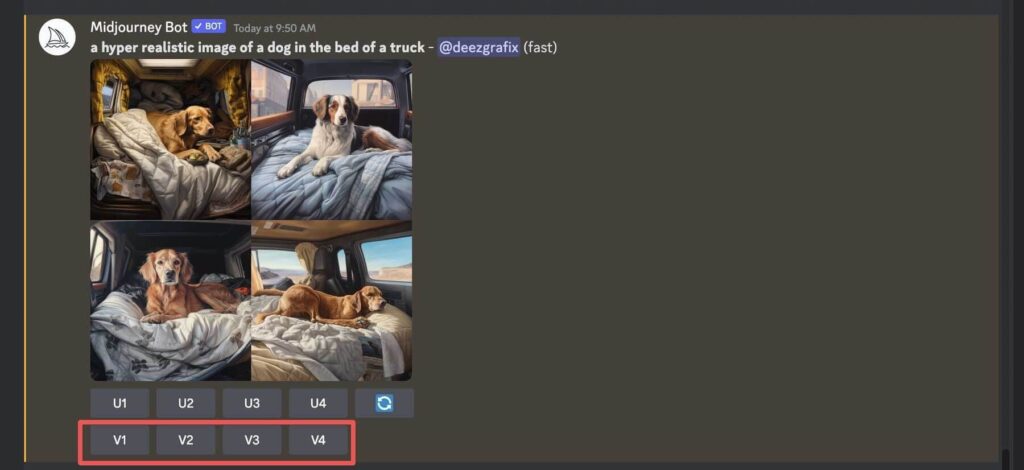
除了Imagine指令之外,還有一些其他實用指令,以下是 Midjourney Command中所有基本命令的清單。
Midjourney 指令的使用技巧與例子
Imagine 想象指令
如果你想輸出具體的 Imagine 指令,可以在/imagine後面輸入附加參數,選擇寬高比、樣式等級等。
例如,我們輸入這個指令來產生影像品質為3、圖像權重為0.25的影像:/imagine cats and dogs –q3 –iw 0.25。我們指示 Midjourney 創建貓和狗的圖像,將其圖像品質設為 3,並將圖像權重設為 0.25。圖像權重可讓 Midjourney 了解你希望圖像與文字提示的關聯程度,較高的權重將導致圖像與你的指令密切相關。相比之下,較低的值可以讓機器人更自由地創建圖像。
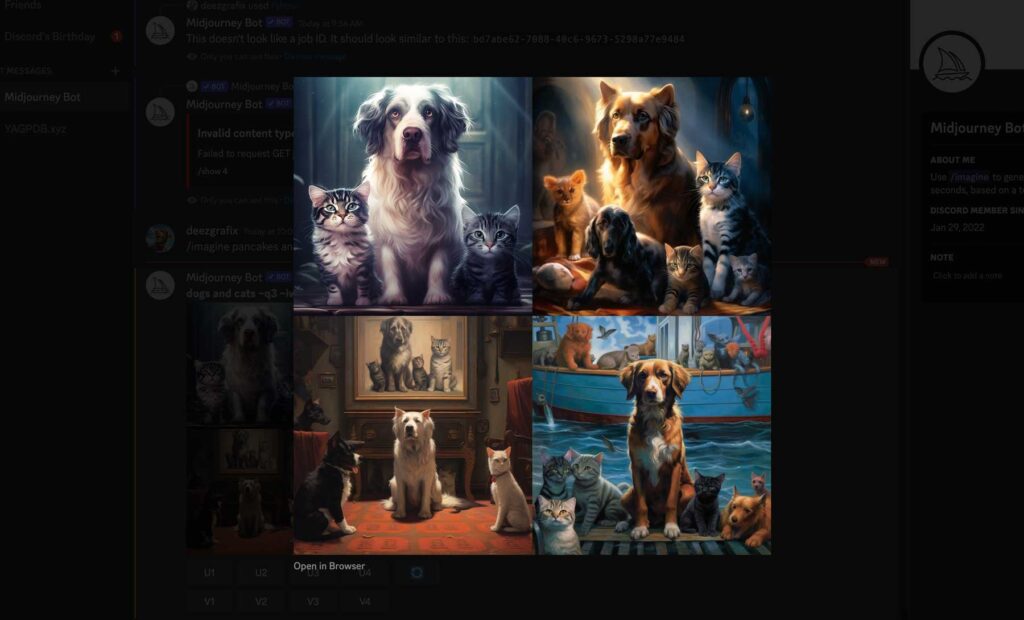
還有縱橫比指令,可用於變更影像的寬度和高度。預設情況下,Midjourney 會建立輸出解析度為 1024 x 1024 像素的方形影像。
如果要建立非正方形的影像,則需要指定長寬比。例如,我們使用此提示產生一張長寬比為 16:9 的孩子們正在結冰的湖面滑冰,背景是山脈的風景照,則可以輸入指令:a beautiful, hyperrealistic landscape with mountains in the background. A frozen lake is in the foreground, with children ice skating –ar 16:9
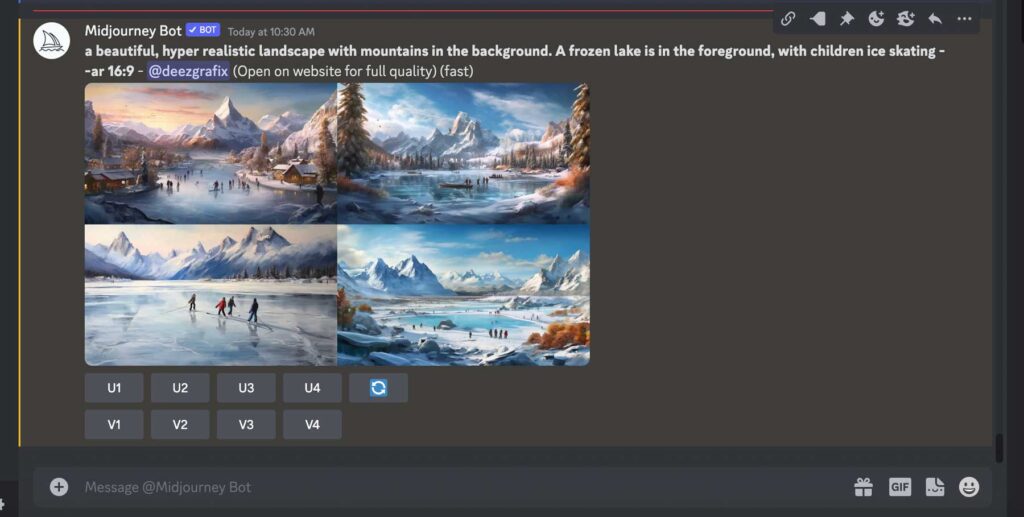
自從midjourney v5 發布以來,某些指令不再起作用。例如,你不能再使用寬度 (-w) 或高度 (-h) 參數。以下是可與/imagine一起使用的所有參數的完整清單。
Image圖像指令
透過圖像指令,你可以上傳圖像並對原圖進行 AI 創作。
例如,我們上傳自己的照片,只需告訴 Midjourney 將照片中的人想像成漫威電影中的超級英雄,只需幾秒即可做到。
步驟也非常簡單,先點擊螢幕底部文字提示框旁的加號並上傳自己的照片
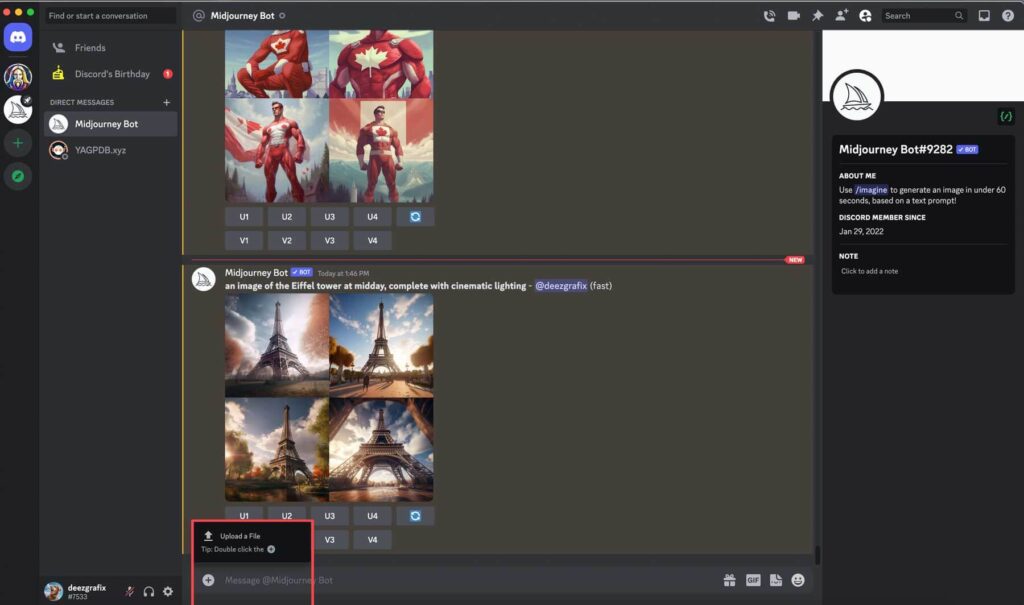
上傳後,按一下圖像,然後選擇在瀏覽器中開啟。在下一步中,你需要複製圖像 URL
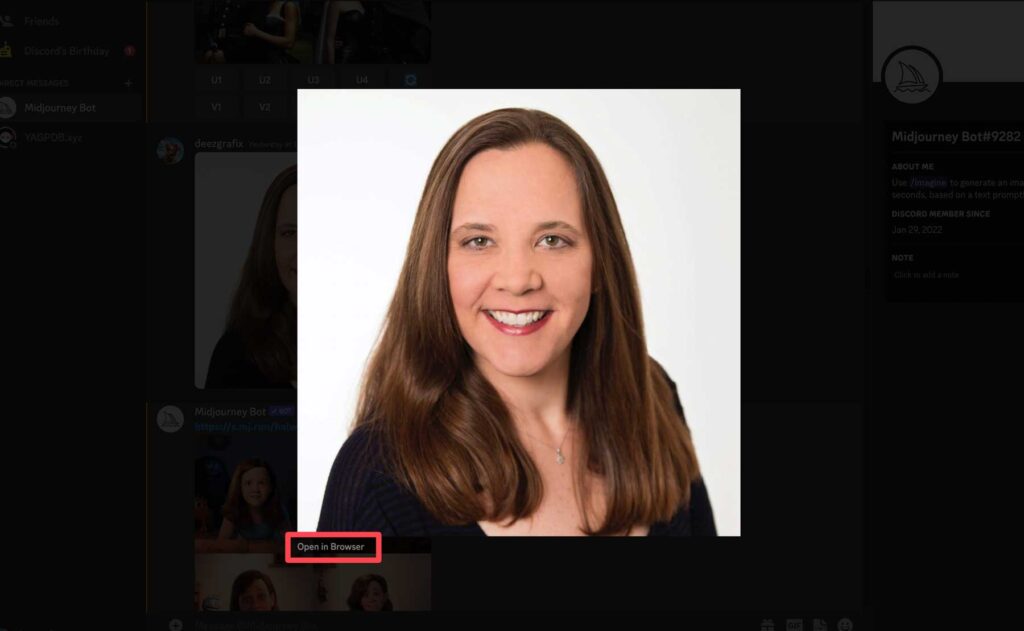
接下來,在文字欄位中輸入/imagine ,然後貼上你上傳的圖像的 URL。
在我們的例子中,我們想要一個帶有電影濾鏡的超級英雄圖片,在圖片URL 後面寫上相關的指令即可。

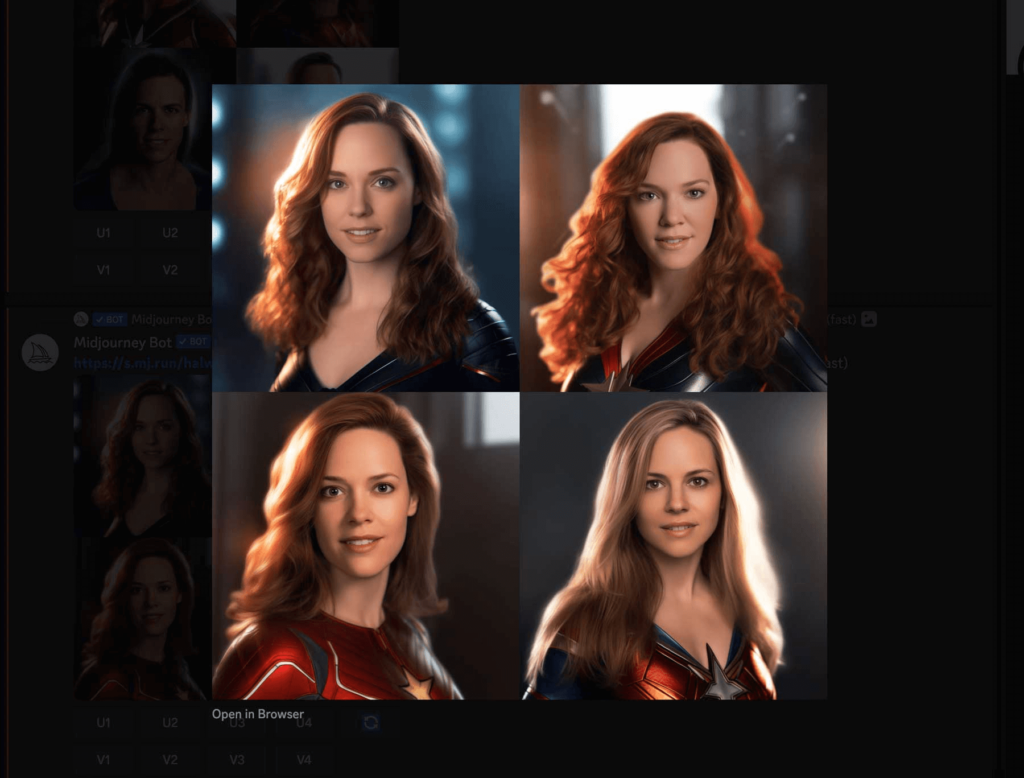
Blend 混合指令
Blend工作原理與 /imagine 命令非常相似,只不過你可以上傳 2-5 張圖像,然後要求 Midjourney 同時參考多個圖片以及文字指令。
例如,我們使用/blend指令將貓和狗的照片組合起來,使狗的圖像具有與貓的照片相同的感覺。
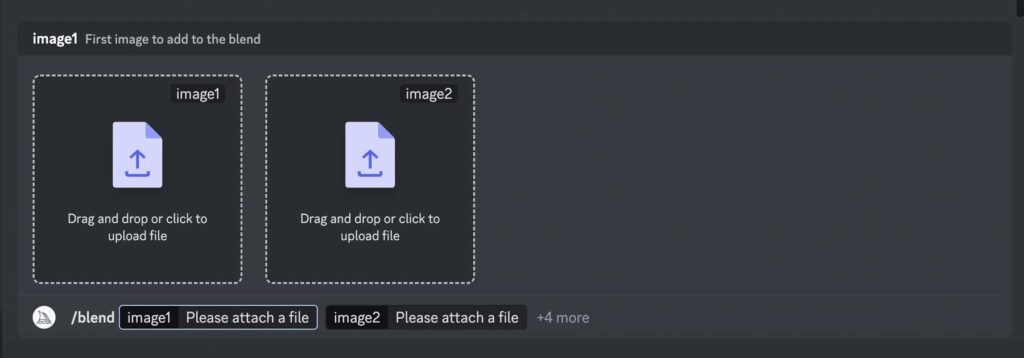
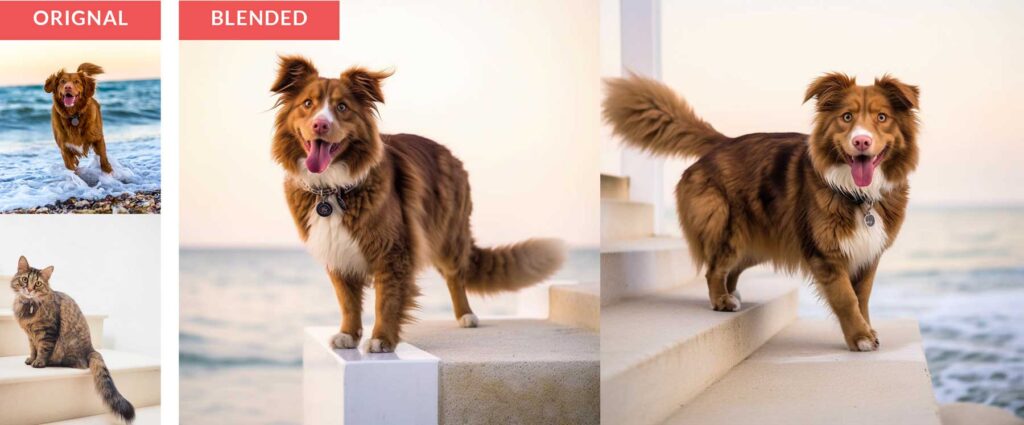
當然還有其他很多的指令,這邊就不一一介紹了,有興趣的可以自行研究。
總結
Midjourney 是一個非常强大的 AI 繪圖工具,只要你能正確的下達指令,這個 APP 一般都能輸出讓人滿意的結果,馬上開始試用吧!